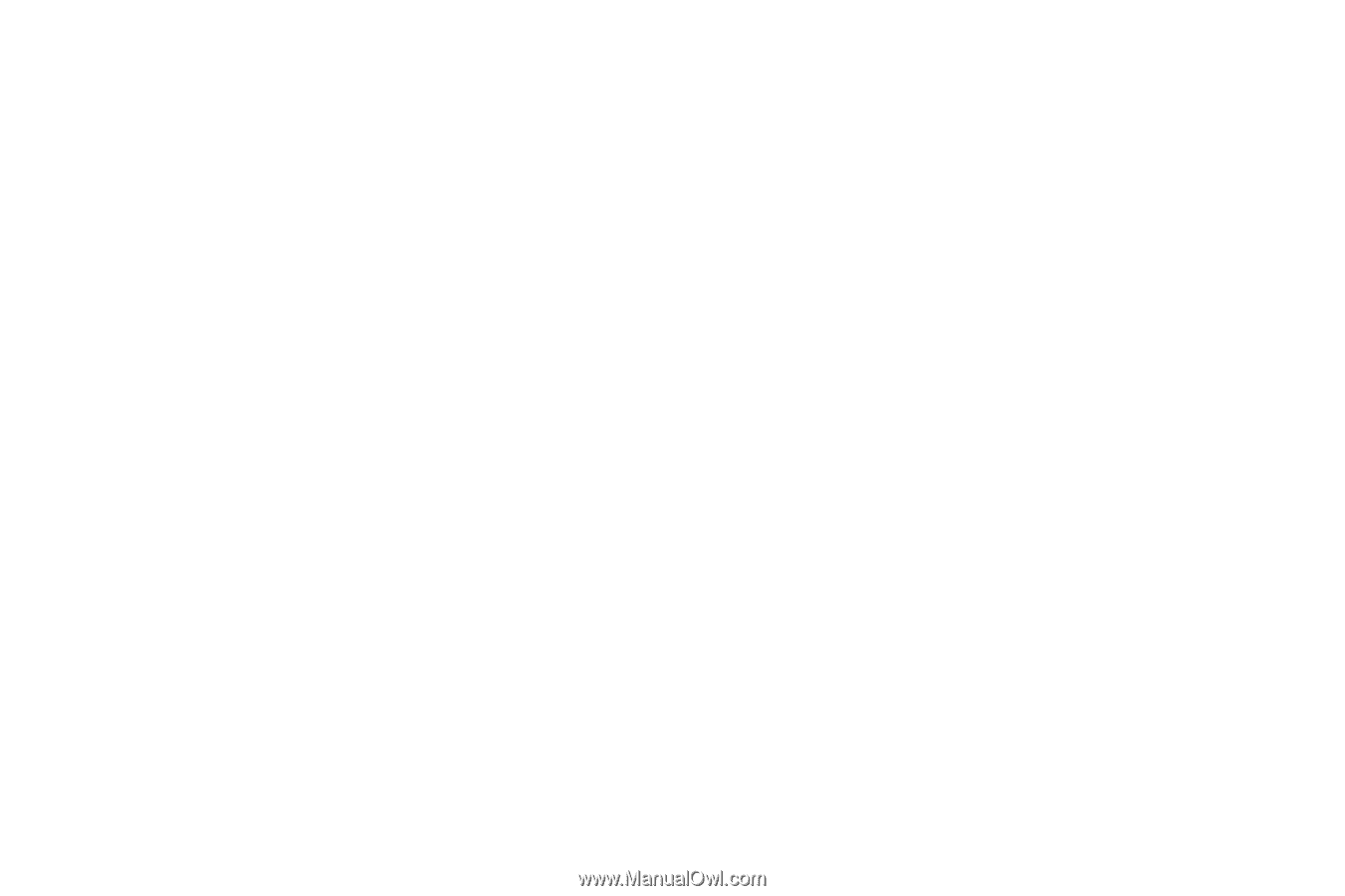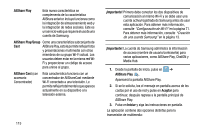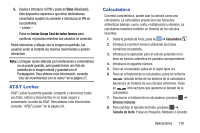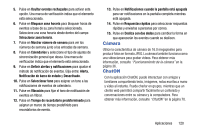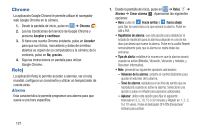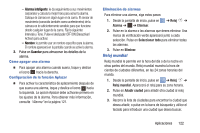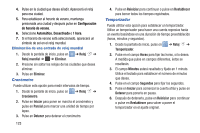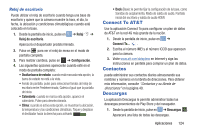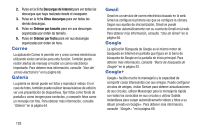Samsung EK-GC100 User Manual Ver.ljg_f4 (Spanish(north America)) - Page 125
Cámara, ChatON, Funcionamiento de la cámara
 |
View all Samsung EK-GC100 manuals
Add to My Manuals
Save this manual to your list of manuals |
Page 125 highlights
5. Pulse en Ocultar eventos rechazados para activar esta opción. Una marca de verificación indica que el elemento está seleccionado. 6. Pulse en Bloquear zona horaria para bloquear horas de eventos a base de su zona horaria seleccionada. Seleccione una zona horaria desde dentro del campo Seleccionar zona horaria. 7. Pulse en Mostrar número de semana para ver los números de semana junto a las entradas de semana. 8. Pulse en Calendarios y seleccione el tipo de ajustes de sincronización general que desea. Una marca de verificación indica que el elemento está seleccionado. 9. Pulse en Definir alertas y notificaciones para ajustar el método de notificación de eventos. Elija entre: Alerta, Notificación de barra de estado y Desactivado. 10. Pulse en Seleccionar tono para asignar un tono a las notificaciones de eventos de calendario. 11. Pulse en Vibración para fijar el tono de notificación de eventos en Vibrar. 12. Pulse en Tiempo de recordatorio predeterminado para asignar un marco de tiempo predefinido para recordatorios de evento. 13. Pulse en Notificaciones cuando la pantalla está apagada para ver notificaciones en la pantalla completa mientras está apagada. 14. Pulse en Respuestas rápidas para seleccionar respuestas rápidas y enviarlas a personas por correo. 15. Pulse en Desliza con dos dedos para cambiar la forma en que aparecerán los eventos cuando se deslicen. Cámara Utilice la característica de cámara de 16.0 megapíxeles para producir fotos en formato JPEG. La cámara también funciona como una videocámara para grabar videos. Para obtener más información, consulte "Funcionamiento de la cámara" en la página 36. ChatON Con la aplicación ChatON, puede interactuar con amigos y familiares compartiendo texto, imágenes, notas escritas a mano y video al instante. Puede charlar en grupos, mientras que un cliente web permitirá compartir fácilmente un contenido y conversaciones entre su cámara y la computadora. Para obtener más información, consulte "ChatON" en la página 70. Aplicaciones 120